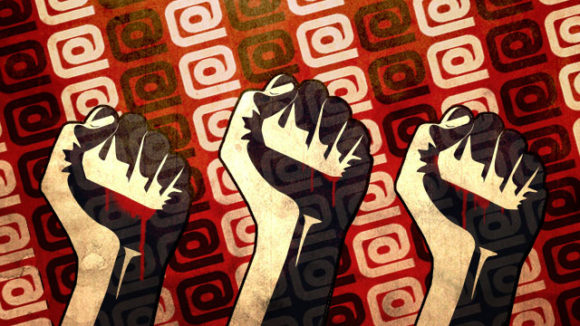
Aujourd’hui, pour continuer dans la droite ligne de ce que je fais depuis quelques années, je vous propose de découvrir un petit soft à faire tourner sur un serveur web et qui a pour vocation de remplacer Google Agenda. Oui, 95% de la population n’a rien à cacher donc accepte d’utiliser des produits gratuits fournis par les GAFAM (Google, Apple, Facebook, Amazon, Microsoft) sans penser que le produit, c’est eux. Coût de l’opération ? 30€/an pour un petit serveur mutualisé chez un hébergeur, une config simpliste (tutoriels dispos sur le web). Vous y ferez tourner un serveur de mail (tant que vous y êtes, libérez vous de Gmail), une petite base de calendrier sous CalDAV avec Baikal que je vous présente ici, un mini site web vitrine/CV/Blog.
Bref en route pour ce tutoriel sur le serveur CALDAV dénommé Baikal, qui me servira aussi de mémo quand je formaterai mon téléphone pour tout remettre en place ;)
[MAJ Mars 2022] Modification des URL et de la procédure d’installation suite à mises à jour de Baikal en version 0.9. Ajout de plusieurs logiciels de synchro de calendrier pour Android et Baikal CalDAV. Tuto baikal mis à jour pour OVH avec le www et/ou le https !
Pourquoi utiliser Baikal ?
Et si je vous disais, parce que vous le pouvez, vous avez déjà votre site web avec un serveur mutualisé ou dédié. La mode en ce moment c’est OwnCloud ou NextCloud deux solutions de cloud personnel avec gestion de fichiers, de contacts (CardDAV) et calendrier/agenda (CalDAV). Je n’irai pas jusqu’à installer OwnCloud ou NextCloud sur mon NAS ou un serveur dédié, je suis trop novice en sécurité pour ne pas me retrouver avec une passoire hébergeant tout un tas de trucs illégaux à mon insu.
Mais Baikal ne fait que serveur CalDAV et CardDAV (Agenda et Contacts) et PAS de stockage de fichiers, ce qui me va très bien. Pour le cloud, je pense qu’il faut faire « confiance » à des pros tout en chiffrant le tout, bien évidemment !
BAIKAL : Installation sur votre serveur web
- Récupérez l’archive Baikal la plus récente sur leur GitHub.
- Dézipper et envoyer sur votre FTP le dossier complet
- Lancez l’URL complète votresite.tld/baikal/html pour lancer l’installation
- Sur l’écran suivant, laissez tel quel pour une base SQLLite, ce que je recommande, le tout étant très léger
- Créez un utilisateur et éventuellement un nouveau calendrier ou carnet d’adresse, en plus de ceux par défaut déjà existants
- L’install est terminée !
Dans le bandeau menu en haut, vous pouvez créer de nouveaux calendriers, utilisateurs etc. J’ai pour ma part crée un nouvel utilisateur mais pas de nouveaux calendriers, mon appli de syncro Android rendant la chose plus facile.
Utilisation des calendriers sur Android
Je vous conseille une des apps suivantes sur Android :
- DAVDroid, payant que le PlayStore, gratuit sur FDroid, appstore alternatif que je vous recommande chaudement.
- OpenSync, très similaire et gratuit partout. J’utilise désormais celui-ci.
- CalDAV Task Sync, que je n’utilise pas mais il fonctionne.
Une fois installé DAVDroid ou OpenSync, place à la config :
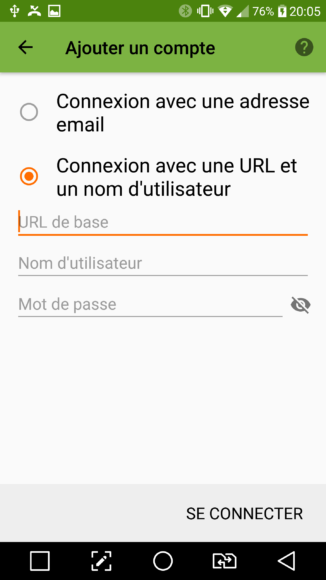
Champs « URL de base »
[MAJ 2022] Dans les versions récentes (2021-2022), Baikal a simplifié l’URL d’accès aux caldendriers et contacts. L’URL est maintenant commune à tout et largement plus simple. Baikal utilisait précédemment les pages cal.php et card.php. La page commune est maintenant dav.php. Pour le carnet d’adresse et les calendriers, l’URL d’accès est donc :
http(s)://(www.)urldevotresite.com/dossierBaikal/html/dav.php
- Attention : avec OVH sur un mutualisé, j’ai lu de nombreux tutos qui spécifiaient que les certificats SSL (https) de base ne fonctionnaient pas et cassaient Baikal. C’est faux, cela fonctionne chez moi. Par contre, je mettais l’URL sans le www et cela ne fonctionnait pas. Essayez donc avec le « www », on ne sait jamais !
- Attention : il fallait historiquement mettre un « / » en fin d’adresse, chez moi, ça fonctionne sans mais à tester si vous bloquez.
Champs Utilisateur / Mot de passe
Il suffit alors de rajouter le nom d’utilisateur et le mot de passe choisis dans Baikal pour que la bonne config s’enregistre.
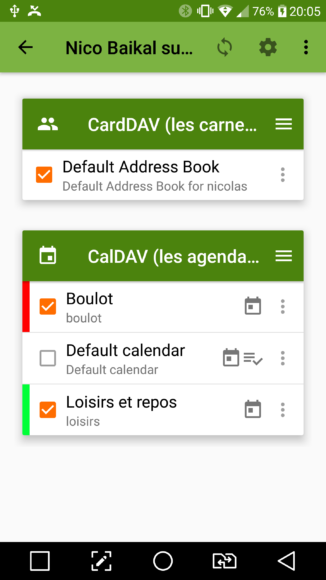
Toute appli Android de gestion de calendrier gère alors le calendrier au même titre qu’un Calendrier Google ou local, en faisant la synchro qui va bien. Une merveille !
Utilisation des calendriers sur Mozilla Thunderbird (PC/Mac/Linux)
[MAJ2022] Il suffit d’installer le plugin Lightning TBSync pour Thunderbird :

On crée ensuite un nouvel agenda et on saisit l’URL vue précédemment.
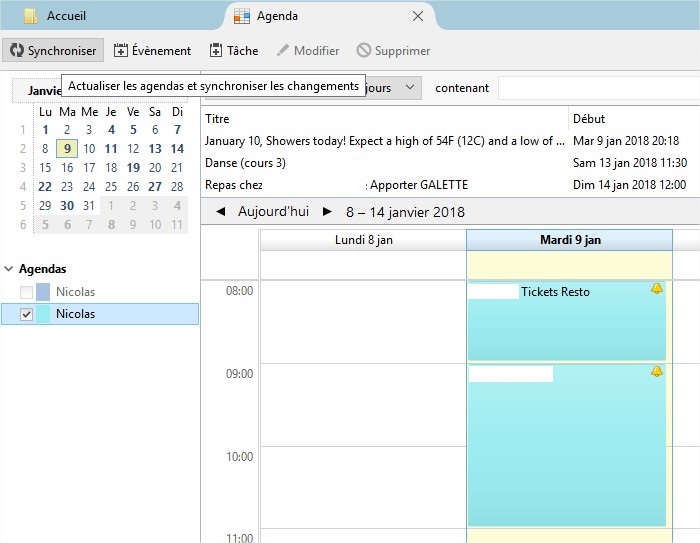
Vous voila avec une solution d’Agenda synchronisée entre votre smartphone et PC, hébergée par vos soins !
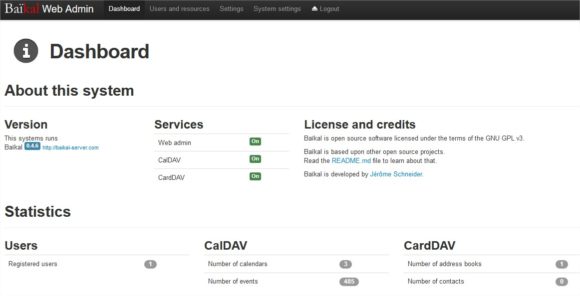
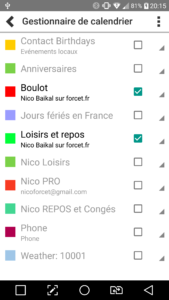
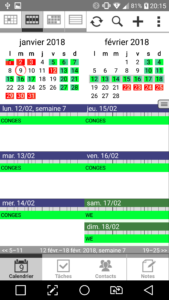



Et pour synchroniser les contacts avec Thunderbird, depuis que SOGO Conector n’est plus suppporté par Thunderbird (V60 !)
j’utilise tbsync (module additionnel de TB) avec succès, avec baikal (chez free) et radicale (en autohébergement).
Bonjour,
Merci pour le tuyau de TBSync !!! Je valide ;)